ワードプレスのプラグイン「Aurora Heatmap」でヒートマップ分析をしてみよう-さくっとホームページ制作東京

ヒートマップとは、ホームページ閲覧者がホームページ内でどのような行動を取っているのか、どの部分に興味を示しているのかを色分けし可視化する分析ツールです。
ヒートマップは、ぱっと見て感覚的にすぐにわかるのが良い所。とても便利な分析ツールです。
今回は、そんなヒートマップを無料プラグイン【Aurora Heatmap】は、簡単に実装できるプラグインのご紹介。
【Aurora Heatmap】は、有料のPremium版も提供しており、より高度な解析やデータの保存期間を延長したい場合も対応可能です。
個人的な感想ですが、有料版も提供しているプラグインの方が信頼性が高く将来性もあるような気がします。
面倒な会員登録など無いので、ぜひ一度お試しあれ!
プラグイン導入手順
ダッシュボードから、[プラグイン]→「新規追加」を選択します。
![ダッシュボードから、[プラグイン]→「新規追加」を選択します。](https://xn--yck7ccu3lc5134chfbh96gpil.com/wp-content/uploads/2019/09/Post-Duplicator1.png)
プラグイン追加画面右上の検索欄に「Aurora Heatmap」と入力し検索します。

[今すぐインストール]ボタンをクリックします。
![[今すぐインストール]ボタンをクリックします](https://xn--yck7ccu3lc5134chfbh96gpil.com/wp-content/uploads/2022/05/Aurora-Heatmap_2.png)
インストールが完了したら、[有効化]ボタンをクリックします。Aurora Heatmapのインストール後に、特に設定を変更するべき箇所はありません。
![インストールが完了したら、[有効化]ボタンをクリックします。Aurora Heatmapのインストール後に、特に設定を変更するべき箇所はありません。](https://xn--yck7ccu3lc5134chfbh96gpil.com/wp-content/uploads/2022/05/Aurora-Heatmap_3.png)
ヒートマップの確認方法
ダッシュボードから、[設定]→ [Aurora Heatmap]を選択します。
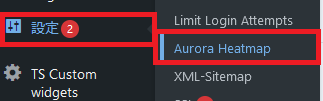
※インストール直後はデータが溜まっていない為、時間を置いてから再確認しましょう。
ヒートマップ一覧にデータ数が多い順に表示されるので、分析結果を確認したいページの数字をクリックしてください。 より多くクリックされている箇所が暖色で表示されます。
WordPressでホームページを作成するなら、 一番最初にさくっとホームページ作成にご相談ください!
★日々の更新作業は業者に依頼せずに、自分たちでやりたい!
★謎の保守費用を業者に払うのがもったいない!!
そんな場合は「WordPress(ワードプレス)」を利用して、自分でホームページ更新してみてはいかがでしょうか?
さくっとホームページ作成は、WordPress(ワードプレス)でホームページを作成いたします。
ホームページ作成に関する事で、何かございましたらお気軽にお問い合わせください!!
 お問合せ
お問合せ